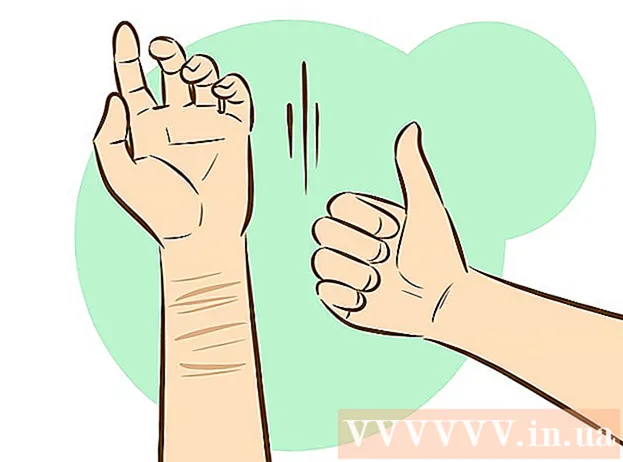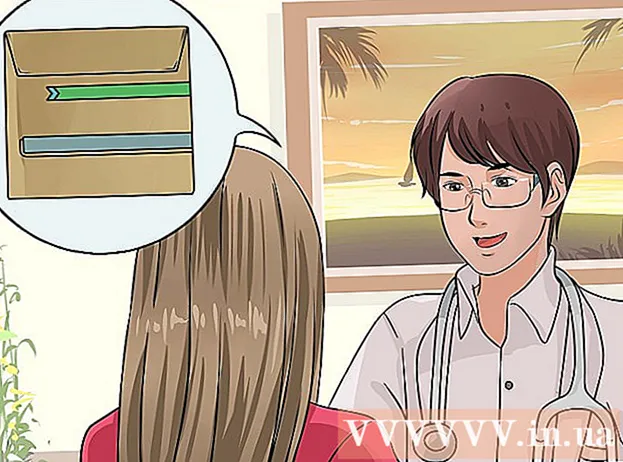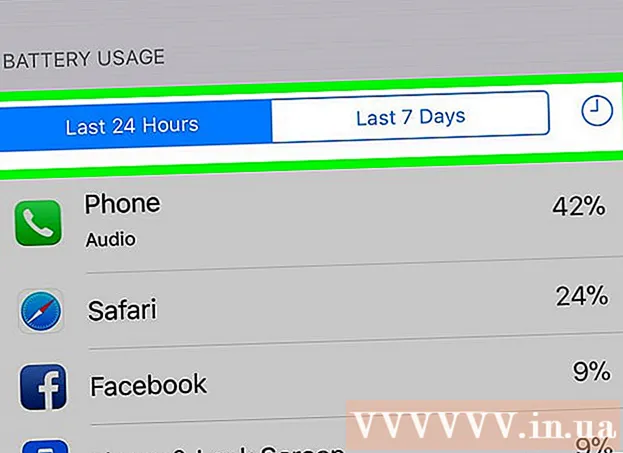作者:
Frank Hunt
创建日期:
19 行进 2021
更新日期:
27 六月 2024

内容
如果要将数据写入空白CD,则必须正确格式化。在Windows中这不是一个太困难的过程,并且在OS X中完全隐藏了。如果您有CD-RW,则可以在两个操作系统上使用格式化工具来快速轻松地擦除数据。
踩
方法1之2:Windows
 将空白CD插入计算机。 如果您有多个光盘播放器,请确保使用可用于刻录CD的驱动器。出现“自动播放”窗口,其中包含许多选项。
将空白CD插入计算机。 如果您有多个光盘播放器,请确保使用可用于刻录CD的驱动器。出现“自动播放”窗口,其中包含许多选项。 - 如果要刻录音频CD,则无需格式化光盘。
- 您无法格式化已使用的CD-R,但是可以格式化已使用的CD-RW。
- 如果没有出现自动播放通知,或者您不小心关闭了自动播放通知,请使用以下命令打开Windows资源管理器: ⊞赢+E。双击正确的驱动器。
- 选择 将文件刻录到光盘. 这将打开一个新窗口,其中包含驱动器的格式化选项。
- 给光盘命名。 默认情况下,Windows将显示当前日期。您可以为光盘提供所需的任何标题。
- 选择一种格式选项。 根据计划使用驱动器的方式,有两个可用的选项。选择选项后,单击“下一步”。格式化占用一点磁盘空间。
- 作为USB闪存盘 -这使用了实时文件系统,并提供了以后继续添加文件以及编辑和覆盖现有文件的功能。此格式只能在Windows计算机上使用。这是CD-RW光盘的最佳选择,因为它易于重写。
- 作为可播放的CD / DVD -如果文件被刻录,则光盘将被 掌握了,这将最终确定光盘的内容。这最适合大量文件,或者要在其他系统上使用CD。这是CD-R光盘的最佳选择。
- 刻录文件。 光盘格式化后,就可以开始添加要刻录到光盘的文件了。
- 从CD-RW删除所有数据。 如果要快速删除CD-RW中的所有数据,则最好对其进行格式化。
- 使用打开Windows资源管理器 ⊞赢+E.
- 右键单击驱动器列表中的CD-RW。
- 选择 格式 ...
- 保持所有选项不变。
- 如有必要,输入磁盘的新名称。
- 单击开始。所有数据将从CD-RW中删除。格式化需要几秒钟。
方法2之2:Mac
- 将空白CD插入计算机。 通常,现在会询问您要使用CD做什么。将光盘设置为刻录时,OS X中的CD会自动格式化,因此您不必担心设置。当您看到此选项时,请打开Finder搜索文件。在其他情况下,您可以使用桌面上的图标打开CD。
- 添加您要刻录的文件。 单击并拖动CD图标上的文件,以将它们添加到光盘中。完成添加文件后,双击CD,然后单击“确定”。 烧伤 在窗口顶部。
- 命名驱动器。 点击后 烧伤 您将可以选择命名光盘并设置刻录速度。完成后,单击 烧伤。刻录过程可能需要几分钟。
- 擦除CD-RW。 如果您的CD-RW光盘中装有完整的数据,并且要删除它,则可以使用“磁盘工具”程序来执行此操作。
- 点击 去 然后选择 实用工具。如果你没有选择 实用工具 然后选择 应用领域 然后打开文件夹 实用工具.
- 选择磁盘实用程序。
- 从连接的磁盘驱动器列表中选择CD-RW。
- 选择您的擦拭速度。您可以选择 迅速地 或者 完全地。大多数用户选择 迅速地,但是如果您的磁盘出现问题,则可以 完全地 可能会为您解决问题。完全擦除磁盘可能需要一个小时。
- 点击 清除。 CD-RW上的所有数据将被删除。
尖端
- Roxio CD Creator或Nero之类的软件可以使此过程变得更加容易。
- 您可以根据需要多次格式化CD-RW(rw表示可擦写)。
警示语
- CD-R或DVD-R只能格式化一次。刻录到光盘后,无法删除文件。